-
Mac电脑恢复出厂设置怎么弄?这个方法麻烦收好了
- 时间:2024-04-25 07:37:44
大家好,今天Win10系统之家小编给大家分享「Mac电脑恢复出厂设置怎么弄?这个方法麻烦收好了」的知识,如果能碰巧解决你现在面临的问题,记得收藏本站或分享给你的好友们哟~,现在开始吧!
苹果Mac电脑一直以安全稳定著称,苹果公司也一直为了系统安全在不断维护,但是再安全的系统,也会有崩溃的时候,可能是软件冲突,可能是外部因素干扰。这个时候就需要对Mac OS X系统进行恢复还原,那么没有光盘或者U盘的前提下要如何还原Mac电脑呢?下面小编就跟大家分享一下Mac电脑恢复出厂设置的方法。
详细如下
1、首先开启Mac的电源开关,同时按住 command +R 键进入恢复模式,我们就能看Mac OS X实用工具。
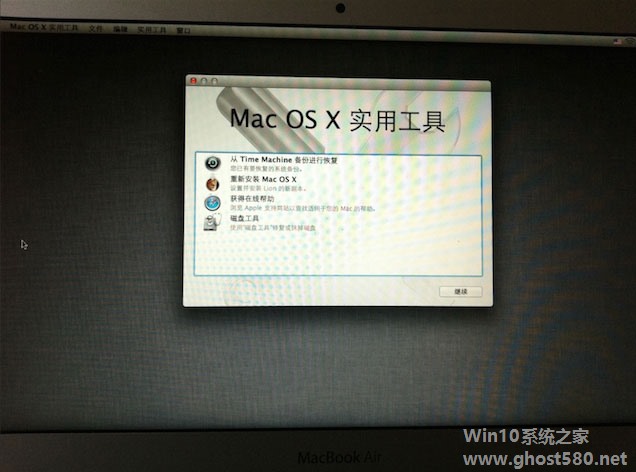
2、选择磁盘工具–然后选择上面 一般是 Macintosh HD这个选项,右侧选择抹掉 。意思就是删除所有内容重新安装新的系统。
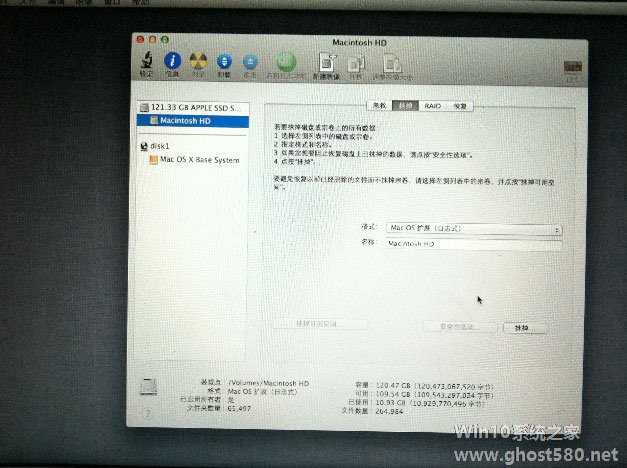
3、重新启动Mac,这时出现地球标志,等待更新完成。这里PC6小编要提醒各位进行这项操作的Mac用户,由于在线恢复需要从苹果服务器下载完整的OS X系统,根据不同网络情况,需要的时间也不同,一般来说需要5~20个小时,这期间要保持Mac处于工作状态不能断电关机。更新完成后还是进入Mac OS实用工具那个界面。
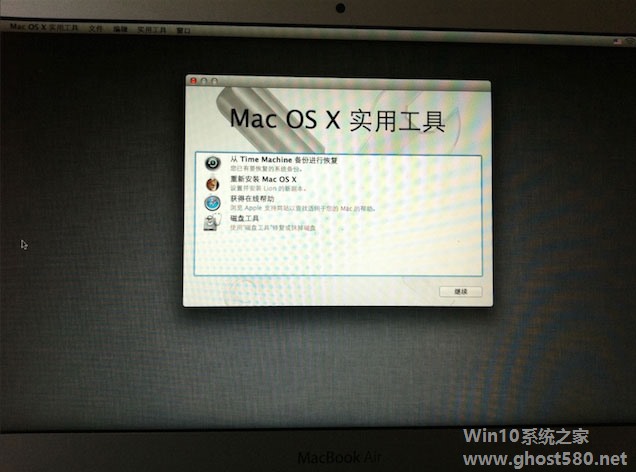
4、这里选择重新安装 Mac OS X。
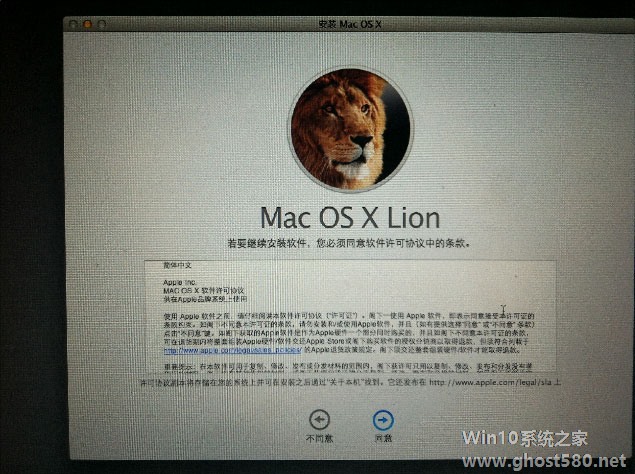
5、根据提示选择下一步,等待安装即可。
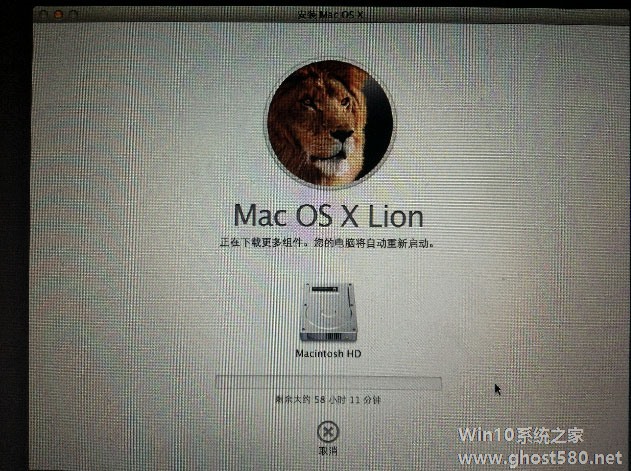
以上就是关于「Mac电脑恢复出厂设置怎么弄?这个方法麻烦收好了」的全部内容,本文讲解到这里啦,希望对大家有所帮助。如果你还想了解更多这方面的信息,记得收藏关注本站~
Win10系统之家文★章,转载请联系本站网管!
相关文章
-

苹果Mac电脑一直以安全稳定著称,苹果公司也一直为了系统安全在不断维护,但是再安全的系统,也会有崩溃的时候,可能是软件冲突,可能是外部因素干扰。这个时候就需要对MacOSX系统进行恢复还原,那么没有光盘或者U盘的前提下要如何还原Mac电脑呢?下面小编就跟大家分享一下Mac电脑恢复出厂设置的方法。详细如下
1、首先开启Mac的电源开关,同时按住command+R键进入恢复模... -
 Mac的系统和Windows的系统有很大的不同,所以有一些更换Mac电脑的小伙伴在要让电脑恢复出厂设置的时候不知道如何操作,那么Mac电脑要如何恢复出厂设置呢?下面就和小编来看看怎么操作吧,Mac电脑恢复出厂设置的方法一、...
Mac的系统和Windows的系统有很大的不同,所以有一些更换Mac电脑的小伙伴在要让电脑恢复出厂设置的时候不知道如何操作,那么Mac电脑要如何恢复出厂设置呢?下面就和小编来看看怎么操作吧,Mac电脑恢复出厂设置的方法一、... -
 苹果mac怎么恢复出厂设置?当我们的电脑出现了系统问题时,如果你不想系统重装,那么可以直接给系统恢复至出厂设置。由于mac系统和windows系统有所不同,所以会有不少用户不是很了解应该如何操作。针对这一情况,下面小编...
苹果mac怎么恢复出厂设置?当我们的电脑出现了系统问题时,如果你不想系统重装,那么可以直接给系统恢复至出厂设置。由于mac系统和windows系统有所不同,所以会有不少用户不是很了解应该如何操作。针对这一情况,下面小编... -

我们有时候需要知道今天是今年的第几天第几周,比如现在接近年关,许多人都在计算着日子,如果有了这个功能,就可以很容易的计算出来了。现在小编就教大家设置的方法吧。
设置方法:
1)打开“系统偏好设置”,点击“语言与文本→地区”,点击“日期”下方的“自定”按钮,如下图。
2)将你想显示的信息拖到显示框中,并加入文字你喜欢的文字,比如“今年的第”多少“天”...




